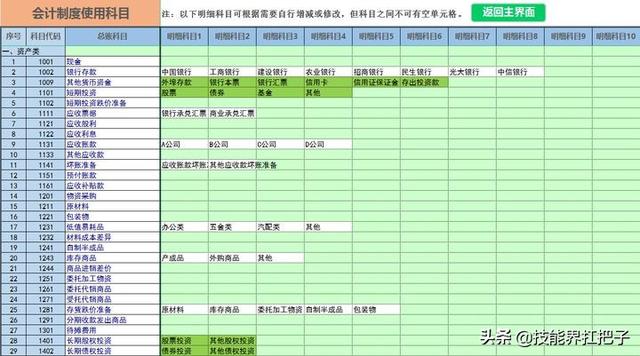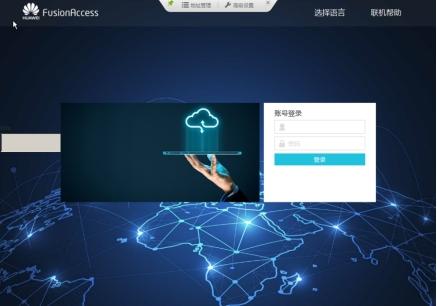随着互联网的高速发展,现如今大多数人工作坐在电脑前,玩游戏坐在电脑前,刷淘宝坐在电脑前……整天坐在电脑前的你,知道电脑上Windows键的一些好玩用法吗?不仅炫酷还实用,下面废话不多说,赶紧介绍给亲们吧~
一:Windows R输入osk:呼出炫酷桌面键盘
按下Windows R键,呼出“运行”窗口,输入“osk”即出现带点透明色的炫酷桌面键盘哟。

二:Windows Tab :3D炫酷切屏
应该很多亲都知道Alt键加Tab键即可切屏,其实还有一个更加炫酷的切屏方式,同时按下 Windows Tab键,会出来3D切屏特效哟。

三:Windows “+”键:电脑也有放大镜
使用电脑过程中字体较小但又不想戴眼镜时,借助放大镜来查看文本显得十分方便。用Windows “+”键后呼出放大镜,之后按住Windows键加“ ”/“-”键,即可对界面进行放大或缩小操作。

四:Windows L :1秒锁屏
工作中处理到机密文件时,离开座位最好养成锁屏习惯。Windows L键帮您快速锁住屏幕。

五:Windows E :快速打开“我的电脑”(部分系统称“计算机”)
不知道会不会有朋友和小编一样在工作或学习中,文件经常开了又关,关了又开,但是每次打开的操作如果用鼠标点击,需要点多几下,直接用Windows E键同时按下,快速打开“计算机”/“我的电脑”。

六:Windows D/M :不怕Boss突袭
Boss来突击检查工作,你却优哉游哉在逛淘宝、刷新闻,这时快速按下Windows和D/M键,都可快速救你一命。Windows D:快速回到桌面,再按返回原来状态 ;

Windows M键:所有窗口所缩小到最小化,再按无反应。
七:Windows T &电脑方向键 & Enter键:键盘切换窗口
同时按下Windows T键后松开两次,接着借助键盘的方向键,选择当前想要打开的窗口,选择完成后按下“Enter”键进入。此快捷方式很适合用在没鼠标或鼠标坏了的情况下。